Tính năng chia sẻ liên hệ được tích hợp sẵn trong phần nhắn tin giúp người dùng có thể dễ dàng gửi nó đến bất cứ ai trong danh bạ của mình. Điều này giúp mọi người kết nối liên lạc với nhau nhanh chóng và thuận tiện hơn.
Mocha là một ứng dụng trò chuyện và gọi điện miễn phí trên điện thoại di động, với tính năng chia sẻ liên hệ giúp người dùng dễ dàng kết nối và tìm kiếm bạn bè trên ứng dụng. Bằng cách chia sẻ danh sách liên lạc của bạn trên Mocha, bạn có thể giúp người thân và bạn bè của mình tìm kiếm và kết nối với nhau vô cùng nhanh chóng. Điều này giúp bạn tiết kiệm thời gian và nâng cao trải nghiệm sử dụng Mocha. Cùng theo dõi bài viết sau đây nhé!
Bạn đang đọc: Cách chia sẻ liên hệ trên Mocha bằng điện thoại vô cùng đơn giản và nhanh chóng
Tham khảo thêm bài viết: Cách chia sẻ liên hệ trong danh bạ trên ứng dụng Signal đơn giản, nhanh chóng
Video hướng dẫn cách chia sẻ liên hệ trên Mocha:
Cách chia sẻ liên hệ trên Mocha bằng điện thoại
Bước 1: Truy cập vào ứng dụng Mocha → Nhấn vào tab Trò chuyện → Chọn vào Cuộc trò chuyện mà bạn muốn chia sẻ liên hệ.
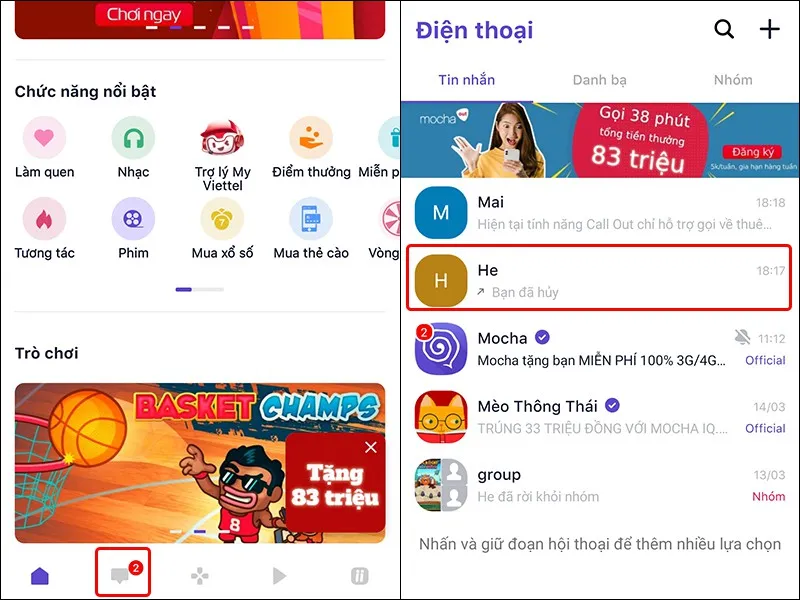
Bước 2: Nhấn vào biểu tượng dấu “+” phía dưới thanh Tin nhắn → Chọn Danh thiếp.
Tìm hiểu thêm: Cách tải GTA Vice City chi tiết trên PC, Android, iOS nhanh chóng nhất năm 2024
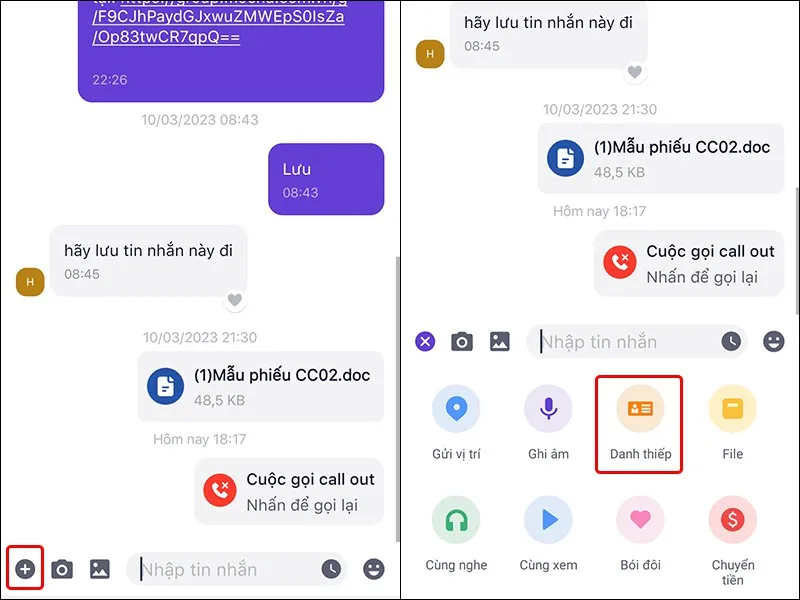
Bước 3: Lựa chọn Liên hệ mà bạn muốn chia sẻ → Chọn Hoàn thành để kết thúc thao tác.
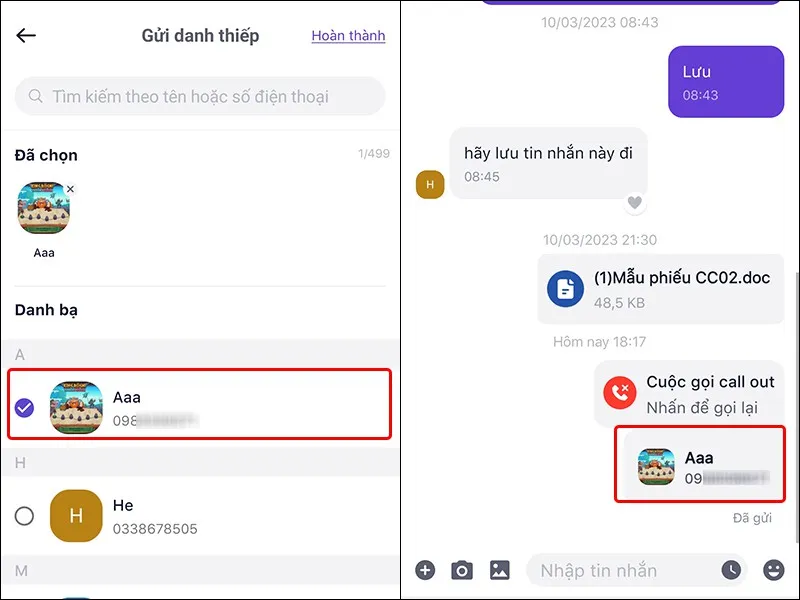
>>>>>Xem thêm: iMovie là gì? Liệu có phải phần mềm chỉnh sửa video hàng đầu 2022?
Bài viết vừa rồi đã hướng dẫn bạn cách chia sẻ liên hệ trên ứng dụng Mocha bằng điện thoại vô cùng đơn giản và nhanh chóng. Nếu thấy hay, bạn có thể chia sẻ bài viết này đến người thân và bạn bè của mình cùng được biết. Chúc các bạn thực hiện thành công!

